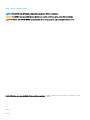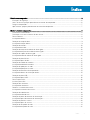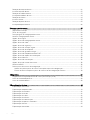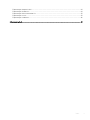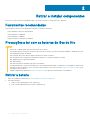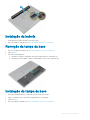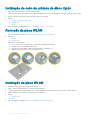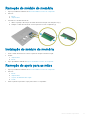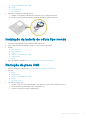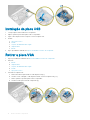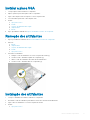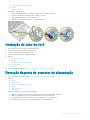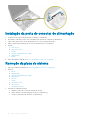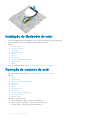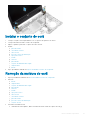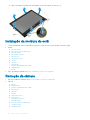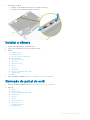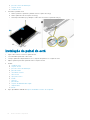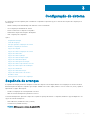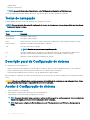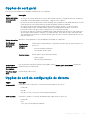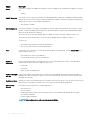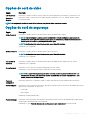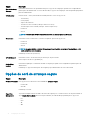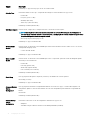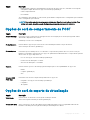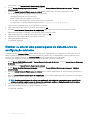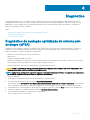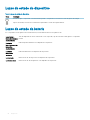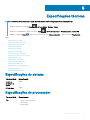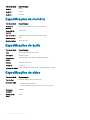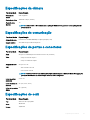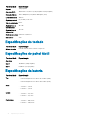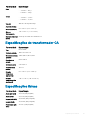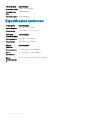Dell Latitude 3460 Manual do proprietário
- Categoria
- Cadernos
- Tipo
- Manual do proprietário

Dell Latitude 3460
Manual do proprietário
Modelo regulamentar: P63G
Tipo regulamentar: P63G001

Notas, avisos e advertências
NOTA: Uma NOTA indica informações importantes para melhor utilizar o computador.
AVISO: Um AVISO indica potenciais danos do hardware ou a perda de dados e explica como evitar o problema.
ADVERTÊNCIA: Uma ADVERTÊNCIA indica potenciais danos no equipamento, lesões pessoais ou mesmo morte.
© 2016 2018 Dell Inc. ou as suas subsidiárias. Todos os direitos reservados. Dell, EMC e outras marcas comerciais pertencem à Dell Inc ou às suas
subsidiárias. Outras marcas comerciais podem pertencer aos seus respetivos proprietários.
2018 - 10
Rev. A01

Índice
1 Trabalhar no computador................................................................................................................................6
Instruções de segurança................................................................................................................................................... 6
Antes de efectuar qualquer procedimento no interior do computador....................................................................... 6
Desligar o computador.......................................................................................................................................................7
Após efectuar qualquer procedimento no interior do computador.............................................................................. 7
2 Retirar e instalar componentes...................................................................................................................... 8
Ferramentas recomendadas............................................................................................................................................. 8
Precauções a ter com as baterias de iões de lítio.......................................................................................................... 8
Retirar a bateria..................................................................................................................................................................8
Instalação da bateria.......................................................................................................................................................... 9
Remoção da tampa da base............................................................................................................................................. 9
Instalação da tampa da base............................................................................................................................................ 9
Remoção do teclado.........................................................................................................................................................10
Instalação do teclado........................................................................................................................................................10
Remoção do conjunto da unidade de disco rígido........................................................................................................ 10
Instalação do conjunto da unidade de disco rígido........................................................................................................ 11
Remoção do suporte do disco rígido...............................................................................................................................11
Instalação do cabo da unidade de disco rígido..............................................................................................................12
Remoção da placa WLAN................................................................................................................................................12
Instalação da placa WLAN...............................................................................................................................................12
Remoção do módulo de memória................................................................................................................................... 13
Instalação do módulo de memória.................................................................................................................................. 13
Remoção do apoio para as mãos.................................................................................................................................... 13
Instalação do apoio para as mãos................................................................................................................................... 14
Remoção da bateria de célula tipo moeda.....................................................................................................................14
Instalação da bateria de célula tipo moeda....................................................................................................................15
Remoção da placa USB................................................................................................................................................... 15
Instalação da placa USB.................................................................................................................................................. 16
Retirar a placa VGA.......................................................................................................................................................... 16
Instalar a placa VGA..........................................................................................................................................................17
Remoção dos altifalantes.................................................................................................................................................17
Instalação dos altifalantes................................................................................................................................................ 17
Remover a ventoinha do sistema....................................................................................................................................18
Instalação da ventoinha do sistema................................................................................................................................18
Remoção do cabo do ecrã...............................................................................................................................................18
Instalação do cabo do ecrã..............................................................................................................................................19
Remoção da porta do conector de alimentação...........................................................................................................19
Instalação da porta do conector de alimentação......................................................................................................... 20
Remoção da placa de sistema........................................................................................................................................20
Instalação da placa de sistema........................................................................................................................................21
Remoção do dissipador de calor.....................................................................................................................................21
Instalação do dissipador de calor................................................................................................................................... 22
Índice
3

Remoção do conjunto do ecrã........................................................................................................................................22
Instalar o conjunto do ecrã..............................................................................................................................................23
Remoção da moldura do ecrã.........................................................................................................................................23
Instalação da moldura do ecrã........................................................................................................................................24
Remoção da câmara........................................................................................................................................................ 24
Instalar a câmara.............................................................................................................................................................. 25
Remoção do painel do ecrã.............................................................................................................................................25
Instalação do painel do ecrã............................................................................................................................................26
3 Conguração do sistema..............................................................................................................................27
Sequência de arranque....................................................................................................................................................27
Teclas de navegação........................................................................................................................................................28
Descrição geral da Conguração do sistema................................................................................................................28
Aceder à Conguração do sistema................................................................................................................................28
Opções do ecrã geral.......................................................................................................................................................29
Opções do ecrã de conguração do sistema............................................................................................................... 29
Opções do ecrã de vídeo.................................................................................................................................................31
Opções do ecrã de segurança.........................................................................................................................................31
Opções do ecrã de arranque seguro..............................................................................................................................32
Opções do ecrã de desempenho................................................................................................................................... 33
Opções do ecrã de gestão de energia...........................................................................................................................33
Opções do ecrã de comportamento do POST.............................................................................................................35
Opções do ecrã de suporte da virtualização................................................................................................................ 35
Opções do ecrã Wireless.................................................................................................................................................36
Opções do ecrã de manutenção.................................................................................................................................... 36
Opções do ecrã de eventos do sistema........................................................................................................................ 36
Actualizar o BIOS ............................................................................................................................................................36
Palavra-passe do sistema e de conguração................................................................................................................37
Atribuir uma palavra-passe do sistema e uma palavra-passe de conguração.................................................. 37
Eliminar ou alterar uma palavra-passe do sistema e/ou de conguração existente.......................................... 38
4 Diagnóstico..................................................................................................................................................39
Diagnóstico de avaliação optimizada do sistema pré-arranque (ePSA)....................................................................39
Luzes de estado do dispositivo...................................................................................................................................... 40
Luzes de estado da bateria.............................................................................................................................................40
5 Especicações técnicas............................................................................................................................... 41
Especicações do sistema...............................................................................................................................................41
Especicações do processador.......................................................................................................................................41
Especicações da memória............................................................................................................................................ 42
Especicações de áudio..................................................................................................................................................42
Especicações de vídeo..................................................................................................................................................42
Especicações da câmara...............................................................................................................................................43
Especicações de comunicação.................................................................................................................................... 43
Especicações de portas e conectores.........................................................................................................................43
Especicações do ecrã....................................................................................................................................................43
Especicações do teclado.............................................................................................................................................. 44
4
Índice

Especicações do painel táctil........................................................................................................................................44
Especicações da bateria................................................................................................................................................44
Especicações do transformador CA............................................................................................................................45
Especicações físicas......................................................................................................................................................45
Especicações ambientais..............................................................................................................................................46
6 Contactar a Dell........................................................................................................................................... 47
Índice 5

Trabalhar no computador
Instruções de segurança
Utilize as seguintes directrizes de segurança para ajudar a proteger o computador de potenciais danos, e para ajudar a assegurar a sua
segurança pessoal. Salvo indicação em contrário, cada procedimento neste documento pressupõe a existência das seguintes condições:
• Leu as informações de segurança fornecidas com o computador.
• É possível substituir ou, se adquirido em separado, instalar um componente ao efectuar o procedimento de remoção na ordem inversa.
ADVERTÊNCIA: Desconecte a totalidade das fontes de alimentação eléctrica antes de proceder à abertura de tampas ou painéis
do computador. Após terminar os trabalhos no interior do computador, apenas conecte a fonte de alimentação eléctrica após ter
colocado a totalidade das tampas, painéis e parafusos.
ADVERTÊNCIA: Antes de trabalhar no interior do computador, leia as informações de segurança fornecidas com o mesmo. Para
obter informações adicionais sobre melhores práticas de segurança, consulte a página principal de Conformidade regulamentar
em www.dell.com/regulatory_compliance .
AVISO: Muitas das reparações só podem ser efectuadas por um técnico de assistência qualicado. Apenas deverá efectuar a
resolução de problemas e algumas reparações simples, conforme autorizado na documentação do produto ou como orientado
pelo serviço de assistência on-line ou por telefone e pela equipa de suporte. Os danos causados por assistência não autorizada
pela Dell não são abrangidos pela garantia. Leia e siga as instruções sobre segurança fornecidas com o produto.
AVISO: Para evitar descargas electrostáticas, ligue-se à terra utilizando uma faixa de terra para pulso ou tocando periodicamente
numa superfície metálica não pintada, tal como um conector na parte posterior do computador.
AVISO: Manuseie cuidadosamente os componentes e as placas. Não toque nos componentes ou nos contactos da placa. Segure
a placa pelas extremidades ou pelo suporte metálico de instalação. Segure nos componentes, como um processador, pelas
extremidades e não pelos pinos.
AVISO: Quando desligar um cabo, puxe pelo respectivo conector ou pela patilha e não pelo próprio cabo. Alguns cabos possuem
conectores com patilhas de bloqueio. Se estiver a desligar este tipo de cabo, prima as patilhas de bloqueio antes de desligar o
cabo. À medida que puxa os conectores, mantenha-os alinhados para evitar que os pinos do conector dobrem. Do mesmo modo,
antes de ligar um cabo, certique-se de ambos os conectores estão correctamente orientados e alinhados.
NOTA: Pode haver diferenças de aparência entre a cor do computador e determinados componentes em relação aos
apresentados nas ilustrações deste documento.
Antes de efectuar qualquer procedimento no interior
do computador
Para evitar danicar o computador, execute os seguintes passos antes de começar a efectuar qualquer procedimento no interior do mesmo.
1 Certique-se de que segue o Instruções de segurança.
2 Certique-se de que a superfície de trabalho é plana e que está limpa para evitar que a tampa do computador que riscada.
3 Desligue o computador, consulte Desligar o computador.
AVISO
: Para desligar um cabo de rede, desligue primeiro o cabo do computador e, em seguida, desligue o cabo do
dispositivo de rede.
4 Desligue todos os cabos de rede do computador.
5 Desligue o computador e todos os dispositivos a ele ligados das respectivas tomadas eléctricas.
1
6 Trabalhar no computador

6 Pressione sem soltar o botão de alimentação enquanto o computador é desligado para ligar a placa de sistema à terra.
7 Retire a tampa.
AVISO: Antes de tocar em qualquer parte interior do computador, ligue-se à terra tocando numa superfície metálica não
pintada, tal como o metal na parte posterior do computador. Enquanto trabalha, toque periodicamente numa superfície
metálica não pintada para dissipar a electricidade estática, uma vez que esta pode danicar os componentes internos.
Desligar o computador
AVISO: Para evitar a perda de dados, guarde e feche todos os cheiros abertos e saia de todos os programas abertos antes de
desligar o computador.
1 Para desligar o computador:
• No Windows 10 (com um dispositivo táctil ou um rato):
1 Clique ou toque no .
2 Clique ou toque no depois clique ou toque em Encerrar.
• No Windows 8 (com um dispositivo táctil ou um rato):
1 Passe o dedo a partir da margem direita do ecrã, abra o menu Atalhos e seleccione Denições.
2
Toque no e depois seleccione Encerrar
• No Windows 8 (com um rato):
1 Aponte para o canto superior direito do ecrã e clique em Denições.
2 Clique no e depois seleccione Encerrar.
• No Windows 7:
1 Clique em Iniciar
2 Clique em Encerrar.
2 Certique-se de que o computador e todos os dispositivos anexados se encontram desligados. Se o computador e os dispositivos a
estes ligados não se tiverem desligado automaticamente quando encerrou o sistema operativo, mantenha premido o botão de
alimentação durante cerca de 6 segundos para os desligar.
Após efectuar qualquer procedimento no interior do
computador
Uma vez concluído o procedimento de reposição do componente, certique-se de que liga os dispositivos externos, placas e cabos antes de
ligar o computador.
AVISO
: Para evitar danos no computador, utilize apenas a bateria designada para este computador Dell. Não utilize baterias
especícas de outros computadores Dell.
1 Ligue todos os dispositivos externos, tais como um replicador de portas ou uma base de multimédia, e volte a colocar todas as placas,
como por exemplo, uma ExpressCard.
2 Ligue todos os cabos de telefone ou de rede ao computador.
AVISO
: Para ligar um cabo de rede, ligue em primeiro lugar o cabo ao dispositivo de rede e, em seguida, ligue-o ao
computador.
3 Volte a colocar a bateria.
4 Volte a colocar a tampa da base.
5 Ligue o computador e todos os dispositivos anexados às respectivas tomadas eléctricas.
6 Ligue o computador.
Trabalhar no computador
7

Retirar e instalar componentes
Esta secção fornece informações detalhadas sobre como retirar ou instalar os componentes do computador.
Ferramentas recomendadas
Os procedimentos descritos neste documento requerem as seguintes ferramentas:
• Chave de parafusos de ponta chata pequena
• Chave de parafusos Phillips #0
• Chave de parafusos Phillips #1
• Pequeno instrumento de plástico pontiagudo
Precauções a ter com as baterias de iões de lítio
AVISO:
• Tenha todo o cuidado quando manusear as baterias de iões de lítio.
• Descarregue a bateria o máximo possível antes de a remover do sistema. Isto pode ser realizado desligando o adaptador de CA do
sistema para permitir gastar a bateria.
• Não esmague, deixe cair, mutile nem penetre a bateria com objetos estranhos.
• Não exponha a bateria a temperaturas elevadas nem desmonte os conjuntos de baterias e células.
• Não aplique pressão na superfície da bateria.
• Não dobre a bateria.
• Não utilize ferramentas de nenhum tipo para forçar a bateria.
• Se uma bateria inchar e car presa num dispositivo, não tente libertá-la perfurando-a, dobrando-a ou esmagando-a. As bateria de
iões de lítio podem ser perigosas. Se isto acontecer, deve substituir todo o sistema. Contacto https://www.dell.com/support para
assistência e mais instruções.
• Adquira sempre baterias genuínas na https://www.dell.com ou nos parceiros Dell autorizados e revendedores.
Retirar a bateria
1 Siga os procedimentos indicados em Antes de trabalhar no interior do computador.
2 Para retirar a bateria:
a Deslize o fecho da bateria para soltar a bateria [1].
b Puxe e levante a bateria para removê-la do computador [2].
2
8 Retirar e instalar componentes

Instalação da bateria
1 Insira a bateria na ranhura até que se encaixe no lugar.
2 Siga o procedimento indicado em Depois de trabalhar no interior do computador.
Remoção da tampa da base
1 Siga os procedimentos indicados em Antes de trabalhar no interior do computador.
2 Retire a bateria.
3 Para retirar a tampa da base:
a Desaperte os parafusos integrados que xam a tampa da base ao computador [1].
b Utilizando um estilete plástico, liberte a tampa da base e retire-a do computador [2].
Instalação da tampa da base
1 Recoloque a tampa da base no computador até que se encaixe no lugar.
2 Aperte os parafusos cativos para xar a tampa da base ao computador.
3 Instale a bateria.
4 Siga o procedimento indicado em Depois de trabalhar no interior do computador.
Retirar e instalar componentes
9

Remoção do teclado
1 Siga os procedimentos indicados em Antes de trabalhar no interior do computador.
2 Retire a bateria.
3 Vire o computador e abra o ecrã para aceder ao teclado.
4 Para retirar o teclado:
a Utilizando um estilete plástico, liberte o teclado das extremidades [1] e levante o teclado do computador [2].
b Liberte o fecho e desligue os cabos do teclado dos conectores na placa de sistema [3, 4].
Instalação do teclado
1 Ligue os cabos do teclado aos conectores na placa de sistema.
2 Coloque o teclado no computador e pressione ao longo de todos os lados até que ele se encaixe no lugar.
3 Instale a bateria.
4 Siga o procedimento indicado em Depois de trabalhar no interior do computador.
Remoção do conjunto da unidade de disco rígido
1 Siga os procedimentos indicados em Antes de trabalhar no interior do computador.
2 Remover:
a bateria
b tampa da base
3 Para remover a unidade de disco rígido:
a Retire os parafusos que xam o conjunto da unidade de disco rígido ao computador [1].
b Desligue o cabo do conjunto da unidade de disco rígido do conector na placa de sistema [2].
c Levante e retire o conjunto da unidade de disco rígido do computador [3].
10
Retirar e instalar componentes

Instalação do conjunto da unidade de disco rígido
1 Insira o conjunto da unidade de disco rígido na ranhura no computador.
2 Ligue o cabo do conjunto da unidade de disco rígido ao conector na placa de sistema.
3 Aperte os parafusos para xar o conjunto da unidade de disco rígido ao computador.
4 Instalar:
a bateria
b tampa da base
5 Siga o procedimento indicado em Depois de trabalhar no interior do computador.
Remoção do suporte do disco rígido
1 Siga os procedimentos indicados em Antes de trabalhar no interior do computador.
2 Remover:
a bateria
b tampa da base
c conjunto da unidade de disco rígido
3 Para remover o suporte do disco rígido:
a Retire os parafusos para soltar o suporte do disco rígido do conjunto do disco rígido [1].
b Retire o disco rígido do suporte do disco rígido [2].
c Desligue o cabo do disco rígido do disco rígido [3].
Retirar e instalar componentes
11

Instalação do cabo da unidade de disco rígido
1 Ligue o cabo do disco rígido ao conector no disco rígido.
2 Coloque os suportes de disco rígido no disco rígido para alinhar com os suportes dos parafusos de ambos os lados do disco rígido.
3 Aperte os parafusos para xar o suporte do disco rígido ao disco rígido.
4 Instalar:
a conjunto da unidade de disco rígido
b tampa da base
c bateria
5 Siga o procedimento indicado em Depois de trabalhar no interior do computador.
Remoção da placa WLAN
1 Siga os procedimentos indicados em Antes de trabalhar no interior do computador.
2 Remover:
a bateria
b tampa da base
3 Para remover a placa WLAN.
a Solte o parafuso cativo [1] para retirar o suporte de metal da placa WLAN [2].
b Desligue os cabos WLAN da placa WLAN [3].
c Utilizando um estilete plástico, liberte a placa WLAN do computador [4].
d Desligue a placa WLAN do conector para removê-lo [5].
Instalação da placa WLAN
1 Ligue a placa WLAN ao conector na placa de sistema.
2 Ligue os cabos da antena WLAN aos conectores na placa WLAN.
3 Coloque o suporte de metal para alinhá-lo com o suporte do parafuso na placa WLAN, de forma a xar os cabos WLAN.
4 Aperte o parafuso cativo para xar a placa WLAN ao computador.
5 Instalar:
a tampa da base
b bateria
6 Siga o procedimento indicado em Depois de trabalhar no interior do computador.
12
Retirar e instalar componentes

Remoção do módulo de memória
1 Siga os procedimentos indicados em Antes de trabalhar no interior do computador.
2 Remover:
a bateria
b tampa da base
3 Para remover o módulo de memória:
a Liberte os grampos de retenção do módulo de memória até que este salte para fora [1].
b Desligue o módulo de memória do conector para removê-lo do computador [2].
Instalação do módulo de memória
1 Insira o módulo de memória no conector e pressione até que se encaixe no lugar.
2 Instalar:
a tampa da base
b bateria
3 Siga o procedimento indicado em Depois de trabalhar no interior do computador.
Remoção do apoio para as mãos
1 Siga os procedimentos indicados em Antes de trabalhar no interior do computador.
2 Remover:
a bateria
b tampa da base
c conjunto da unidade de disco rígido
d teclado
3 Retire os parafusos que xam o apoio para as mãos ao computador.
Retirar e instalar componentes
13

4 Para remover o apoio para mãos:
a Abra o ecrã e liberte o fecho para desligar o botão de alimentação, leitor de impressões digitais, touchpad, e cabos LED dos
conectores na placa de sistema [1, 2].
b Retire os parafusos que xam o apoio para as mãos ao computador [3].
c Utilizando um estilete plástico, liberte o apoio para as mãos das extremidades e retire-o do computador [4].
Instalação do apoio para as mãos
1 Coloque o apoio para as mãos no computador e pressione ao longo de todos os lados até que se encaixe no lugar.
2 Ligue o botão de alimentação, leitor de impressões digitais, touchpad, e cabos LED aos conectores na placa de sistema.
3 Vire o computador ao contrário e aperte os parafusos para xar o apoio para as mãos ao computador.
4 Instalar:
a teclado
b conjunto da unidade de disco rígido
c tampa da base
d bateria
5 Siga o procedimento indicado em Depois de trabalhar no interior do computador.
Remoção da bateria de célula tipo moeda
1 Siga os procedimentos indicados em Antes de trabalhar no interior do computador.
2 Remover:
a bateria
b tampa da base
14
Retirar e instalar componentes

c conjunto da unidade de disco rígido
d teclado
e apoio para as mãos
f placa de sistema
3 Para remover a bateria de célula tipo moeda:
a Desligue o cabo da bateria de célula tipo moeda do conector na placa de sistema.
b Levante e retire a bateria de célula tipo moeda da ta adesiva na placa de sistema.
Instalação da bateria de célula tipo moeda
1 Fixe a bateria de célula tipo moeda à ranhura na placa de sistema.
2 Ligue o cabo da bateria de célula tipo moeda ao conector na placa de sistema.
3 Instalar:
a placa de sistema
b apoio para as mãos
c teclado
d conjunto da unidade de disco rígido
e tampa da base
f bateria
4 Siga o procedimento indicado em Depois de trabalhar no interior do computador.
Remoção da placa USB
1 Siga os procedimentos indicados em Antes de trabalhar no interior do computador.
2 Remover:
a bateria
b tampa da base
c conjunto da unidade de disco rígido
d teclado
e apoio para as mãos
3 Para remover a placa USB:
a Levante o fecho do conector para desligar o cabo da placa USB do conector na placa USB [1, 2].
b Retire o parafuso que xa a placa USB ao computador [3].
c Levante e retire a placa USB do computador [4].
Retirar e instalar componentes
15

Instalação da placa USB
1 Coloque a placa USB na ranhura no computador.
2 Aperte o parafuso para xar a placa USB ao computador.
3 Ligue o cabo da placa USB ao respetivo conector na placa USB.
4 Instalar:
a apoio para as mãos
b teclado
c conjunto da unidade de disco rígido
d tampa da base
e bateria
5 Siga o procedimento indicado em Depois de trabalhar no interior do computador.
Retirar a placa VGA
1 Siga os procedimentos indicados em Antes de trabalhar no interior do computador.
2 Remover:
a bateria
b tampa da base
c conjunto da unidade de disco rígido
d teclado
e apoio para as mãos
3 Para remover a placa VGA:
a Retire a ta adesiva para aceder ao cabo da placa VGA [1].
b Levante o fecho e desligue o cabo da placa VGA do conector na placa VGA [2, 3].
c Retire o parafuso que xa a placa VGA ao computador.
d Levante e retire a placa VGA do computador [4].
16
Retirar e instalar componentes

Instalar a placa VGA
1 Coloque a placa VGA na ranhura no computador.
2 Aperte o parafuso para xar a placa VGA ao computador.
3 Ligue o cabo da placa VGA ao respectivo conector na placa VGA.
4 Cole a ta adesiva para xar o cabo da placa VGA.
5 Instalar:
a apoio para as mãos
b teclado
c conjunto da unidade de disco rígido
d tampa da base
e bateria
6 Siga o procedimento indicado em Depois de trabalhar no interior do computador.
Remoção dos altifalantes
1 Siga os procedimentos indicados em Antes de trabalhar no interior do computador.
2 Remover:
a bateria
b tampa da base
c conjunto da unidade de disco rígido
d teclado
e apoio para as mãos
3 Para retirar os altifalantes:
a Desligue o cabo dos altifalantes do conector na placa de sistema [1].
b Levante e retire o altifalante esquerdo do computador [2].
c Liberte o cabo dos altifalantes das canais de encaminhamento.
d Levante e retire o altifalante direito do computador [2].
Instalação dos altifalantes
1 Coloque os altifalantes em ambas as ranhuras no computador.
2 Encaminhe o cabo dos altifalantes para alinhá-lo através dos canais de encaminhamento.
3 Ligue o cabo dos altifalantes ao conector na placa de sistema.
4 Instalar:
a apoio para as mãos
Retirar e instalar componentes
17

b teclado
c conjunto da unidade de disco rígido
d tampa da base
e bateria
5 Siga o procedimento indicado em Depois de trabalhar no interior do computador.
Remover a ventoinha do sistema
1 Siga os procedimentos indicados em Antes de trabalhar no interior do computador.
2 Remover:
a bateria
b tampa da base
c conjunto da unidade de disco rígido
d teclado
e apoio para as mãos
3 Para remover a ventoinha do sistema:
a Desligue o cabo da ventoinha do sistema do conector na placa de sistema [1].
b Retire os parafusos que xam a ventoinha do sistema ao computador [2].
c Levante e retire a ventoinha do sistema do computador [3].
Instalação da ventoinha do sistema
1 Coloque a ventoinha do sistema na ranhura no computador.
2 Aperte os parafusos para xar a ventoinha do sistema ao computador.
3 Ligue o cabo da ventoinha do processador ao conector na placa de sistema.
4 Instalar:
a apoio para as mãos
b teclado
c conjunto da unidade de disco rígido
d tampa da base
e bateria
5 Siga o procedimento indicado em Depois de trabalhar no interior do computador.
Remoção do cabo do ecrã
1 Siga os procedimentos indicados em Antes de trabalhar no interior do computador.
2 Remover:
a bateria
b tampa da base
18
Retirar e instalar componentes

c conjunto da unidade de disco rígido
d teclado
e apoio para as mãos
3 Para retirar o cabo do ecrã:
a Retire o parafuso para libertar o suporte de metal que xa o cabo do ecrã [1].
b Levante o suporte de metal para aceder ao cabo do ecrã [2].
c Retire a ta adesiva que xa o cabo do ecrã [3].
d Desligue o cabo do ecrã do conector na placa de sistema [4].
Instalação do cabo do ecrã
1 Ligue o cabo do ecrã ao conector na placa de sistema.
2 Coloque a ta adesiva para xar o cabo do ecrã.
3 Coloque o suporte de metal no cabo do ecrã.
4 Aperte o parafuso para xar o suporte de metal.
5 Instalar:
a apoio para as mãos
b teclado
c conjunto da unidade de disco rígido
d tampa da base
e bateria
6 Siga o procedimento indicado em Depois de trabalhar no interior do computador.
Remoção da porta do conector de alimentação
1 Siga os procedimentos indicados em Antes de trabalhar no interior do computador.
2 Remover:
a bateria
b tampa da base
c conjunto da unidade de disco rígido
d teclado
e apoio para as mãos
f cabo do ecrã
3 Para retirar o cabo da porta do conector de energia:
a Desligue o cabo da porta do conector de alimentação do conector na placa de sistema [1].
b Liberte o cabo da porta do conector de alimentação dos espaços reservados.
c Retire o parafuso que xa a porta do conector de alimentação ao computador [2].
d Levante e retire a porta do conector de alimentação do computador [3].
Retirar e instalar componentes
19

Instalação da porta do conector de alimentação
1 Insira a porta do conector de alimentação na ranhura no computador.
2 Encaminhe o cabo da porta do conector de alimentação através dos canais de encaminhamento.
3 Ligue o cabo da porta do conector de alimentação ao conector na placa de sistema.
4 Aperte o parafuso para xar a porta do conector de alimentação ao computador.
5 Instalar:
a cabo do ecrã
b apoio para as mãos
c teclado
d conjunto da unidade de disco rígido
e tampa da base
f bateria
6 Siga o procedimento indicado em Depois de trabalhar no interior do computador.
Remoção da placa de sistema
1 Siga os procedimentos indicados em Antes de trabalhar no interior do computador.
2 Remover:
a bateria
b tampa da base
c conjunto da unidade de disco rígido
d placa WLAN
e memória
f teclado
g apoio para as mãos
h cabo do ecrã
i ventoinha do sistema
3 Para remover a placa de sistema:
a Desligue os cabos dos conectores na placa de sistema.
b Retire o parafuso que xa a placa de sistema no computador [1].
c Levante e retire a placa de sistema do computador [2].
20
Retirar e instalar componentes
A página está carregando ...
A página está carregando ...
A página está carregando ...
A página está carregando ...
A página está carregando ...
A página está carregando ...
A página está carregando ...
A página está carregando ...
A página está carregando ...
A página está carregando ...
A página está carregando ...
A página está carregando ...
A página está carregando ...
A página está carregando ...
A página está carregando ...
A página está carregando ...
A página está carregando ...
A página está carregando ...
A página está carregando ...
A página está carregando ...
A página está carregando ...
A página está carregando ...
A página está carregando ...
A página está carregando ...
A página está carregando ...
A página está carregando ...
A página está carregando ...
-
 1
1
-
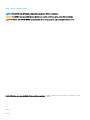 2
2
-
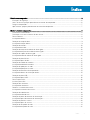 3
3
-
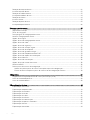 4
4
-
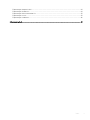 5
5
-
 6
6
-
 7
7
-
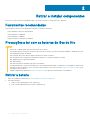 8
8
-
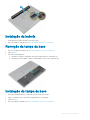 9
9
-
 10
10
-
 11
11
-
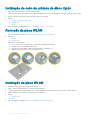 12
12
-
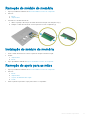 13
13
-
 14
14
-
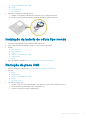 15
15
-
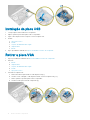 16
16
-
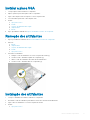 17
17
-
 18
18
-
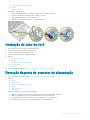 19
19
-
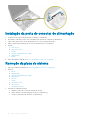 20
20
-
 21
21
-
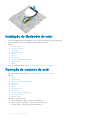 22
22
-
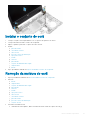 23
23
-
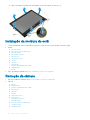 24
24
-
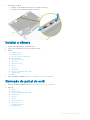 25
25
-
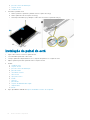 26
26
-
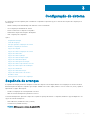 27
27
-
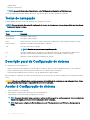 28
28
-
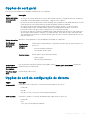 29
29
-
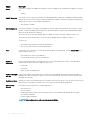 30
30
-
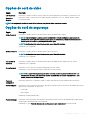 31
31
-
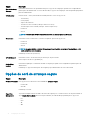 32
32
-
 33
33
-
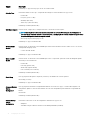 34
34
-
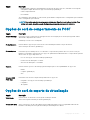 35
35
-
 36
36
-
 37
37
-
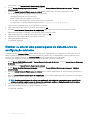 38
38
-
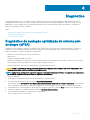 39
39
-
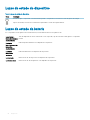 40
40
-
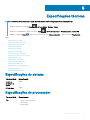 41
41
-
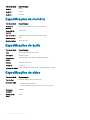 42
42
-
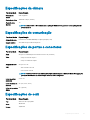 43
43
-
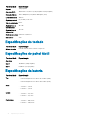 44
44
-
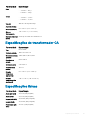 45
45
-
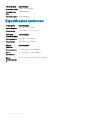 46
46
-
 47
47
Dell Latitude 3460 Manual do proprietário
- Categoria
- Cadernos
- Tipo
- Manual do proprietário
Artigos relacionados
-
Dell Latitude 3470 Manual do proprietário
-
Dell Latitude 3570 Manual do proprietário
-
Dell Vostro 15 3568 Manual do proprietário
-
Dell Vostro 14 3468 Manual do proprietário
-
Dell Vostro 5581 Manual do proprietário
-
Dell Vostro 15 3568 Manual do proprietário
-
Dell Vostro 3581 Guia de usuario
-
Dell Vostro 5481 Manual do proprietário
-
Dell Precision 7730 Manual do usuário
-
Dell Vostro 15 5568 Manual do proprietário